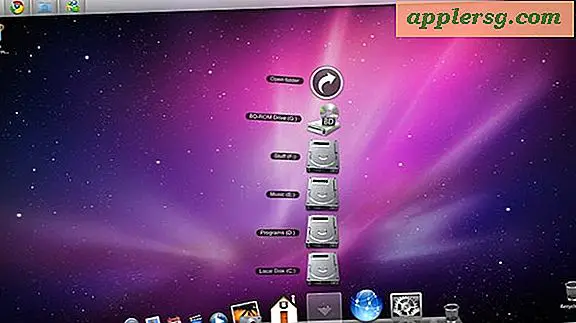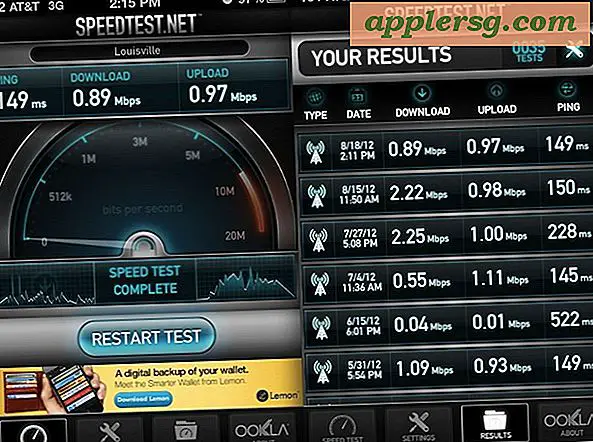ใช้ Lynx Browser กับ Image Support ใน X11 สำหรับการเรียกดูเว็บแบบแบนด์วิดท์ต่ำที่รวดเร็ว
ผู้ใช้บรรทัดคำสั่งที่ใช้งานมานานอาจคุ้นเคยกับเนื้อหาบนเว็บเบราว์เซอร์พื้นฐานที่ใช้ข้อความซึ่งทำให้เว็บเบราว์เซอร์มีรูปแบบข้อความเพียงอย่างเดียวและช่วยให้สามารถเรียกดูเว็บได้อย่างรวดเร็ว คุณสามารถรวบรวม lynx (การเชื่อมโยงทางเทคนิค) เพื่อสนับสนุนกราฟิกและรันภายใน x11 ซึ่งจะสร้างเว็บเบราเซอร์ที่มีประสิทธิภาพสูงสำหรับสถานการณ์แบนด์วิดธ์ต่ำเนื่องจากแถบนี้จัดรูปแบบ css javascript flash java โฆษณาและ ajax จากเว็บ ไซต์ทั้งหมดที่คุณได้รับคือ html มาตรฐานพร้อมรูปภาพทุกอย่างโหลดได้อย่างรวดเร็วด้วยฟ้าผ่า นี่คือสิ่งที่หน้าแรกของ Google มีลักษณะเหมือนใน Lynx ที่ทำงานใน X11 พร้อมการสนับสนุนรูปภาพ:

เพื่อให้ Lynx ทำงานใน X11 ด้วยการสนับสนุนรูปภาพคุณจะต้องติดตั้ง Xcode (หรืออย่างน้อย gcc) และ Xquartz รวมทั้งแหล่งลิงก์ที่จะรวบรวม:
- รับ Xcode จาก App Store หรือติดตั้ง GCC โดยไม่ใช้แพคเกจ Xcode โดยรับเครื่องมือบรรทัดคำสั่งจาก Apple Dev Center
- ใช้ X11 กับ Xquartz และติดตั้งใน OS X เพื่อให้สามารถรัน X11 บน Mac ได้หากยังไม่ได้ทำ
- ดาวน์โหลดลิงก์ tar ball (ลิงก์โดยตรง, เวอร์ชั่น 2.7)
แม้ว่าจะดีที่สุดที่จะมีประสบการณ์กับการคอมไพล์และการใช้บรรทัดคำสั่งถ้าคุณไม่ได้เราจะดำเนินการตามคำสั่งที่จำเป็นเพื่อให้ทำงานนี้:
เปลี่ยนไดเรกทอรีที่คุณดาวน์โหลดลิงก์ (สมมติ ~ / Desktop /) cd ~/Desktop
ยกเลิกการเชื่อมโยงกับ tar tar -xvf links-2.7.tar.gz
เปลี่ยนเป็นไดเร็กทอรีที่สร้างขึ้นใหม่: cd links-2.7/
กำหนดค่าลิงก์เพื่อสนับสนุนรูปแบบภาพทั่วไปการแสดงผล x11 กราฟิกและ openssl:
./configure --x-includes=/usr/include/X11/ --x-libraries=/usr/X11/lib/ --enable-graphics --with-ssl=openssl
คุณจะเห็นการตรวจสอบการตั้งค่าเป็นจำนวนมากโดยเลื่อนลงและที่ด้านล่างคุณจะเห็นข้อความต่อไปนี้:
Configuration results:
IPv6: YES
Supported compression: ZLIB BZIP2
SSL support: OPENSSL
UTF-8 terminal: YES
GPM support: NO
Graphics enabled: YES
Graphics drivers: X
Image formats: GIF PNG XBM JPEG TIFF
สิ่งสำคัญที่ต้องหาคือ "Graphics Enabled" และการสนับสนุนรูปแบบภาพซึ่งเป็นสิ่งที่ช่วยให้คุณสามารถดูภาพบนเว็บได้
ตอนนี้คุณเพียงแค่ต้องรวบรวมและติดตั้งลิงก์:
sudo make install
เมื่อติดตั้งเสร็จแล้วคุณสามารถใช้ลิงก์ในโหมดข้อความอย่างเดียวหรือดีกว่าได้ด้วยการสนับสนุนกราฟิกโดยการเรียกใช้งานภายใน X11 โปรดทราบว่าหากคุณติดตั้ง X11 ไว้ในขั้นตอนนี้คุณอาจต้องเข้าสู่ระบบก่อนจึงจะสามารถทำงานได้อย่างถูกต้อง X11
เปิดลิงก์ที่มีการสนับสนุนกราฟิกใน x11 โดยใช้ flag-g:
links -g http://osxdaily.com
ตอนนี้คุณจะมี Lynx ที่รันอยู่ใน x11 พร้อมการสนับสนุนรูปภาพ:

เห็นได้ชัดว่าไม่มีหน้าเว็บใดที่ดูดีในรูปแบบนี้ แต่นั่นไม่ใช่จุดประเด็นคือประสบการณ์แบนด์วิดท์ต่ำที่ใช้งานได้รวดเร็วไม่ใช่เว็บเบราเซอร์แฟนซี:

รูปภาพแสดงเฉพาะวิดีโอสั้น ๆ ด้านล่างแสดงว่าต้องการเรียกดูเว็บด้วย X11 Lynx ที่มีการสนับสนุนกราฟิก:
Lynx ไม่ใช้เคอร์เซอร์เมาส์เพื่อนำทางทุกสิ่งทุกอย่างจะถูกจัดการโดยแป้นพิมพ์
แป้นพิมพ์ลัดพื้นฐานของ Lynx พื้นฐาน
การใช้ lynx ใน X11 พร้อมด้วยการรองรับภาพเป็นเหมือนกับคำสั่งทั่วไป ต่อไปนี้เป็นทางลัดที่สำคัญของแป้นพิมพ์ลัดเพื่อหลีกเลี่ยง
- ลูกศรขึ้นและลงเพื่อนำทางเนื้อหาของหน้าและในลิงก์ของเพจ
- ลูกศรซ้ายเพื่อย้ายกลับหน้า
- ลูกศรขวาเพื่อทำตามลิงก์ที่ไฮไลต์ (เช่นเดียวกับ Enter)
- Page Up & Page Down เพื่อนำทางหน้าจอหน้าเว็บแบบเต็มในแต่ละครั้ง
- กลับคีย์เพื่อติดตามลิงก์
- G ไปที่ URL ใหม่
- Control-R เพื่อรีเฟรช
- / ค้นหา

ขั้นสุดท้ายให้ทำทางลัดบางอย่างเพื่อเพิ่มความเร็วในการเปิดตัว X11 Lynx:
สร้างทางลัดเมนูโปรแกรม X11 สำหรับ GUI Lynx
- ดึงเมนู X11 "Applications" และเลือก "Customize"
- คลิก "Add Item" และใต้ "Command" กรอก "links-g" และใต้ "Name" ใส่ "LynxGUI"
- ปิดหน้าต่างปรับแต่งและค้นหาลิงก์สั้น ๆ ในเมนูแอ็พพลิเคชัน X11
สร้างนามแฝงของบรรทัดคำสั่งสำหรับ GUI Lynx
- เปิด. bash_profile และวางสิ่งที่ต้องการต่อไปนี้เป็นชื่อแทน:
- ตอนนี้คุณสามารถพิมพ์ "linksgui" ที่บรรทัดรับคำสั่งเพื่อเปิดลิงก์ใน X11 ได้อย่างรวดเร็ว
alias linksgui='links -g http://osxdaily.com &'

เพลิดเพลินไปกับประสบการณ์บนเว็บแบนด์วิธที่มีความเร็วต่ำสุดแบบใหม่ของคุณ
บทความนี้มุ่งเน้นไปที่ผู้ใช้ Mac และ OS X อย่างเห็นได้ชัด แต่ยังสามารถรวบรวม lynx ด้วยการสนับสนุน x11 ภายใน linux ด้วย คลาดส่วน Xcode และ Xquartz ของคำแนะนำแบบนี้และ config ก็เหมือนกัน
หรือ: ใช้ MacPort เพื่อติดตั้งลิงค์กับ X11 และ Image Support
สำหรับผู้ที่มีการติดตั้ง MacPorts กระบวนการติดตั้งจะง่ายยิ่งขึ้นและสามารถทำได้ในเพียงสี่คำสั่งง่ายๆ:
$ sudo port -v install xorg-server
$ sudo port -v install links +x11
$ /opt/local/bin/startx &
$ links -g
ขอบคุณ Eric สำหรับการส่งต้นฉบับและความคิดทิปที่ดีและขอบคุณ Tyson W สำหรับเคล็ดลับ macports โดย Facebook!



![iOS 6.1.4 เผยแพร่สำหรับ iPhone 5 [IPSW Download Links]](http://applersg.com/img/iphone/395/ios-6-1-4-released-iphone-5.jpg)